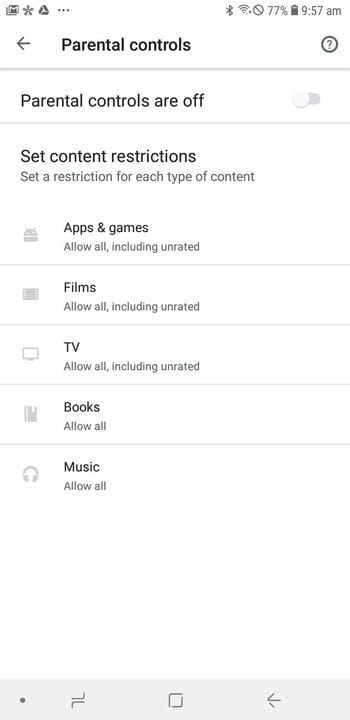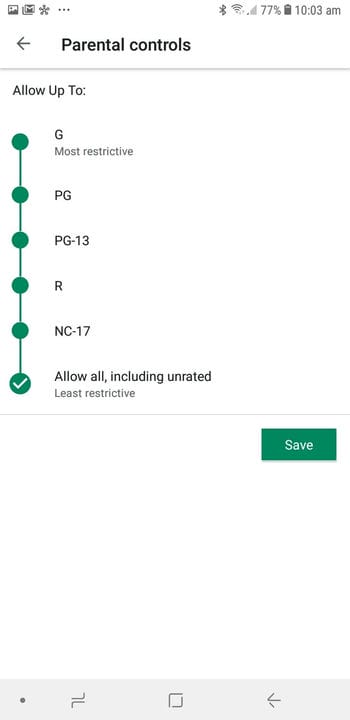Lapsilukon poistaminen käytöstä Android-laitteella
- Voit poistaa lapsilukon käytöstä Android-laitteellasi siirtymällä Google Play Kauppaan tai Family Link -sovellukseen.
- Android-puhelimen tai -tabletin lapsilukko rajoittaa, millaisia sovelluksia ja elokuvia käyttäjä voi ladata, ja edellyttää vanhempien hyväksyntää sovelluksen sisäiset ostokset.
- Jos käytät Google Family Link -sovellusta lapsilukon asettamiseen, et voi poistaa lapsilukkoa käytöstä ennen kuin lapsi on 13-vuotias.
Internet on hullu paikka, eikä se ole paikka, jossa lapset voivat vaeltaa yksin.
Siksi Android – laitteet, kuten kaikki hyvät laitteet, tarjoavat lapsilukkotoiminnon, joka rajoittaa nuoren pääsyä elokuviin, TV-ohjelmiin ja sovelluksiin. Google tarjoaa myös Family Link -sovelluksensa, joka tarjoaa entistä tiukemmat hallintamahdollisuudet.
Saattaa kuitenkin tulla kohta, jolloin sinusta tuntuu, että lapsesi on valmis aloittamaan selaamisen ilman rajoituksia. Onneksi Android -laitteesi antaa sinulle mahdollisuuden poistaa nämä lapsilukot käytöstä, kun olet valmis.
Näin voit poistaa lapsilukon käytöstä Android -laitteellasi Play Kaupan tai Google Family Link -sovelluksen kautta.
Lapsilukon poistaminen käytöstä Android-laitteella u laulamalla Google Play Kauppaa
1 Avaa Google Play Kauppa -sovellus ja napauta valikkokuvaketta, joka koostuu kolmesta pinotusta rivistä.
2 Napauta valikosta "Asetukset", vieritä sitten kohtaan "Lapsilukko" ja napauta sitä.
3 Voit nyt napauttaa kutakin luokkaa, kuten "Sovellukset ja pelit" tai "Elokuvat", kirjoittaa lapsilukko-PIN-koodin ja säätää sallittuja tapauskohtaisesti. Voit myös napauttaa yläosassa olevaa vaihtokytkintä sammuttaaksesi lapsilukon kokonaan.
Kun lapsilukko on pois päältä, myös luokittelemattomat sovellukset ja ohjelmat sallitaan.
Tarvitset myös lapsilukon PIN-koodin tehdäksesi tämän. Jos sinulla ei ole PIN-koodia, sinun on tyhjennettävä sovelluksen tiedot.
Tämä ei poista latauksiasi, mutta tyhjentää hakuhistoriasi ja kaikki lapsilukkoasetukset.
Tehdä tämä:
1 Avaa Android-laitteesi Asetukset-sovellus ja napauta "Sovellukset" tai "Sovellukset ja ilmoitukset".
2 Valitse Google Play Kauppa -sovellus täydellisestä sovellusluettelosta.
3 Napauta "Tallennus” ja napsauta sitten “Tyhjennä tiedot”.
Google Play Kauppa -sovelluksen nollaaminen tyhjentää lapsilukon.
Lapsilukon poistaminen käytöstä Android-laitteella laulamalla Google Family Link -sovellusta
Jos käytät Google Family Linkiä lapsesi verkkotoiminnan valvontaan ja rajoittamiseen, voit myös poistaa nämä ohjaimet käytöstä.
Eli niin kauan kuin lapsesi on 13-vuotias tai vanhempi. Jos lapsesi ikä sovelluksessa on asetettu alle 13-vuotiaaksi, säätimien on pysyttävä päällä.
Voit kuitenkin muokata näitäkin säätimiä vähemmän rajoittaviksi.
Näin sinun pitäisi tietää.
1 Avaa Family Link -sovellus Android-laitteellasi ja napauta kyseessä olevan lapsen tiliä.
2 Napauta "Hallinnoi asetuksia" ja napauta sitten "Google Playn hallintalaitteet". Tämän valikon avulla voit muokata lapsilukkoasi, vaikka lapsesi olisi alle 13-vuotias.
Voit valita, millainen sisältö on sallittu.
3 Jos haluat poistaa kaikki lapsilukon käytöstä yli 13-vuotiaalta lapselta, palaa "Hallinnoi asetuksia" -valikkoon ja napauta "Tilitiedot".
4 Napauta "Lopeta valvonta". Valitse valintasi vahvistava valintaruutu ja napauta uudelleen "Lopeta valvonta".